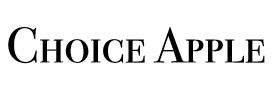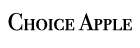옵시디언(Obsidian) 노트앱은 맥(Mac) 활용 생산성을 높이는 방법으로 노트 메모앱을 맥북, 아이패드, 아이폰에서 공통적으로 기본제공하는 메모 앱의 부족한 역할을 대체할 수 있습니다
마크다운 에디터로, 해야하는 업무 일정 용도로도, 기록한 메모와 다른 노트와 연결된 주제의 자료를 링크로 찾을 수 있는 매력 만으로도 이전까지 사용하였던 데이터 관리와 메모 그리고 해야할 일 등을 하나의 앱으로 해결하려는 분들에게 꼭 한 번은 써봐야 하는
그래서 엑셀과 같이 하루도 빠짐 없이 쓰게 되는 필수 앱을 소개 드립니다
쉬운 목차
배트맨 알프레드와 같은 필요한 메모와 데이터를 기록, 찾을 수 있는 앱을 찾아
동굴 속 단단한 돌벽에, 이후 파피루스, 대나무, 비단 그리고 종이를 발명한 이후 지금까지 A4 사이즈 용지, 포스트잇, 다이어리 등으로 손으로 기억력의 한계를 극복하기 위한 기록을 하였다면, 컴퓨터의 대중화와 스마트폰 성능의 향상은 더 많은 데이터를 관리하기 위해서 디지털 노마드에게는 더 편리한 방법으로, 더 많은 기록을 간편히 남기면서도
필요할 때 찾아 사용할 수 있는 방법을 고민하면서 찾게 됩니다
그 결과 드롭박스(Dropbox), 원드라이브(Microsoft OneDrive), 구글 드라이브(Google Drive)에 문서 저장소로 선택하여 기록 도구로는 에버노트(Evernote), 노션(Notion), 원노트(OneNote), 구글 킵(Google Keep), 굿노트(Goodnotes), 베어(Bear), 애플 노트(Apple Notes) 등의 수 많은 노트 메모 앱을 사용하면서도 조금 더 편리하면서 쉽고 필요한 기능이 추가되어 어디서든 활용할 수 있는 방법을 늘 비교하게 됩니다
이러한 생산성 어플로 분류되기 까지 하는 필기 메모장 류 어플 들 사이에서 끊임없이 방황하는 이유는
첫번째로 나의 자료를 믿고 기록하고 보관 하였던 업체에서 서비스를 중지하면 어떻게 하지 라는 걱정과
두번째로 Dropbox, Evernote 와 같이 늘어나는 개인 데이터를 꾸준히 관리하기 위해서 매달 혹은 연간 사용료를 미리 지불해야 하는 부담을 줄이기 위해서
마지막 세번째는 자료를 도서관과 같이 깔끔하게 정리할 수 있는 습관을 자연스럽게 가질 수 있게 도와 줄 수 있으면서(?) 대충 적었던 기록 메모도 쉽게 찾으면서 관련 자료도 함께 말하지 않아도 챙겨 줄 수 있는 그런 배트맨 주인공 옆을 지켜주었던 웨인 가의 알프레드 페니워스(Alfred Pennyworth) 의 비서 겸 집사를 필요로 하는지도 모르겠습니다

옵시디언 설치 운영체제 별 파일 받는 방법 – MacOS

옵시디언 홈페이지를 방문하면 첫 페이지 상단의 “Download” 의 메뉴를 클릭 선택하여 메모 노트 일정 기록 앱을 받을 수도 있지만, 사용하고 있는 컴퓨터PC 가 Apple MacBook 의 macOS 가 설치 되어 있는 상태라면 “Get Obsidian for macOS” 의 보라색 퍼플 컬러의 직사각 박스를 선택하여 빠르게 파일을 받을 수 있습니다
다운로드 메뉴 웹 페이지로 이동을 하면 애플 스마트폰 전화기에 사용되는 아이폰의 iOS, 구글 안드로이드(Android)에서 각각 설치할 수 있는 Apple Store 와 Google Play 의 앱스토어로 갈 수 있는 링크를 찾을 수 있습니다

그리고 마이크로소프트의 윈도우(Windows) 는 설치한 버전에 따라서 64비트와 32비트 그리고 ARM 3가지 버전을 선택하여 받을 수 있게 제공하고 있습니다.
그리고 애플 맥 PC 는 인텔(intel) 과 애플 실리콘(Apple Silicon) 의 2가지 CPU 모두에서 사용할 수 있는 설치파일을 받을 수 있습니다
그리고 리눅스(Linux) 는 Appimage, Snap, Deb, Appimage (AArch64/ARM64), Flatpak(Community maintained) 의 5개 종류를 지원하는 총 5가지의 운영체제(OS) 를 제공하여 대부분의 일반 사용자들이 사용할 수 있도록 지원되고 있는 것을 알 수 있습니다
Obsidian 동기화 및 유료 사용 시 비용 살펴보기

처음에는 사용하는데 제약이 없는 거 같지만, 사용 조건에 따라서 또는 특정 필수 기능을 사용하기 위해서는 인 앱 내부 결제를 필요로 하는 경우가 있기 때문에 어떤 응용 소프트웨어 앱이든 홈페이지 상단에 있는 “Pricing” 에서 소프트웨어 제품 판매가격에 살펴 보시는 게 좋습니다

일반 사용자는 무료로 계속해서 사용할 수 있는 조건이지만, 상업적인 목적에는 연년 50달러를 지불해야하는 1번째 조건이 표시가 됩니다

같은 페이지 하단에는 Obsidian 에서 제공하는 동기화(SYNC) 서비스를 이용하기 위해서는 매달 8달러를 지불하면 여러 기기에서 접속하여도 같은 문서를 유지하는 동기화에 대해서 고민할 필요가 없게 됩니다
메모 기록 노트앱 설치 과정

파일 확장자 dmg 의 맥 PC 설치 디스크 이미지를 설치한 로컬 컴퓨터의 다운로드 받은 폴더에서 찾으셨다면

마우스로 더블 클릭하면 그림과 같이 설치 버전 표시와 함께 설치 준비 상태를 사용자에게 보여 줍니다
왼쪽에 있는 프로그램 아이콘 그림을 마우스로 클릭 버튼을 누를 상태로 오른쪽으로 끌어서 “Applications” 폴더에 옮겨 마치 파일을 폴더에 이동하는 느낌으로 진행해주시면 됩니다
MS-Windows 사용자에게는 낯선 설치방법이지만 Mac 에서는 그림과 같은 설치 방법을 채택하는 경우가 많기 때문에 익숙해 지는 것이 좋습니다

맥북에 설치가 완료 되었는지 확인하는 방법으로는 바탕화면 아래에 있는 독, 도크(Dock) 목록에 있는 Lunchpad 에서 그림과 같이 화산 활동으로 만들어지는 보랏빛의 검은 화성암이라는 보다는 마인크래프트(Minecraft) 나 폴아웃 뉴베가스(Fallout: New Vegas) 를 제작한 롤플레잉 게임제작사로 익숙한 이름 흑요석(Obsidian)을 찾을 수 있습니다
애플 macOS 동기화를 위한 동기화 방법 – iCloud

설치가 완료되어 실행 후 동기화를 위한 폴더 지정은 화면과 같이 Apple 에서 제공하는 아이클라우드( iCloud ) 에 해당 앱 이름으로 생성이 되면서 동일한 애플 아이디를 사용하는 맥, 아이폰, 아이패드 등에서는 다른 기기에서 작성하였지만, 같은 노트 앱을 사용하는 플랫폼에서 싱크(Sync) 에 대해 고민할 필요가 없습니다
데이터 기록 옵시디언의 대표적인 특징적 장점
옵시디안을 실행하면 일반적인 메모앱, 노트앱과 같이 노트나 같은 목적의 카테고리로 분류하고 싶을 때 사용하는 폴더를 생성하여 관리할 수 있습니다

그리고 다양한 기능 중에 하나는 왼쪽 대괄호 2개와 오른쪽 대괄호 2개로 감싸는 방법 ( [[ 링크하고 싶은 단어]] )으로 사용하면 하이퍼 링크와 같은 or 해시 태그와 같이 사용이 되어 다른 노트와의 연결을 찾을 수 있는 편리한 방법을 제공하고 있습니다

이러한 하나의 메모에서도 작성한 글의 제목과 링크를 시각적인 그래프 뷰를 제공하여 그동안 작성하였던, 정리를 위한 기록에서 정작 필요할 때 하나씩 검색했던 불편함을 또 다른 방법으로 해결할 수 있는 점 역시 마음에 드는 이 프로그램 만의 매력이라고 생각합니다

다음으로 부족할 수 도 있는 기능 확장에 대해서는 “커뮤니티 플러그” 인 이라는 옵션 설정 메뉴에서 바로 이용할 수 있도록 배치되어 나와 같은 불편함과 필요성을 경험하였던 유저들 사이에서 프로그래밍 실력이 뛰어난 분들이 이미 만들어둔 확장 Plug-in 으로 해결할 수 있도록 되어 있습니다
Wrap-up
사용 중 인 (로컬) 컴퓨터에 데이터가 저장된다는 오늘 소개드린 노트의 특성은 2대 이상의 기기를 사용하는 유저에게는 어떠한 장소에 있더라도, Windows, macOS, Linux 등의 운영체제는 달라도
동일한 내가 만든 기록 노트 메모 자료를 사용하기 위해서 동기화 방법에 대한 아쉬운 점을 해결해야 하는 숙제가 남습니다
개발사의 유료 저장 동기화 서비스가 아닌 시놀로지(Synology) 나스나 드롭박스, 구글드라이브의 보관 방법을 선택할 수 도 있지만
오늘은 맥북 사용자라면 사용하고 있는 iCloud 로 동기화를 위한 전문적인 지식과 시간을 들이지 않는 방법으로 옵시디언을 부담없이 시작할 수 있는 입문 추천 소개 시간을 가져보았습니다